SwitchSelector 구성 요소는 라디오 토글 버튼과 유사합니다. 2개 이상의 값으로 선택할 수 있습니다.
SwitchSelector로 작업하려면 아래와 같이 패키지를 설치해야 합니다 -
npm i react-native-switch-selector --save-dev
기본 SwitchSelector는 다음과 같습니다 -
<SwitchSelector
106
React Native – Q&A
options={youroptions}
initial={0}
onPress={value => console.log(`value selected is : ${value}`)}
/> 다음은 SwitchSelector의 몇 가지 중요한 속성입니다 -
| 소품 | 설명 |
|---|---|
| 옵션 | 레이블, 값 및 이미지 아이콘 ID가 있는 배열이 필요합니다. |
| 초기 | 선택될 배열의 초기 항목. |
| 값 | onPress 이벤트 내에서 사용할 수 있는 스위치 값 |
| 온프레스 | 스위치가 변경될 때 호출될 콜백 함수가 있는 이벤트입니다. |
| 글꼴 크기 | 레이블에 대해 고려할 fontSize. |
| 선택된 색상 | 선택한 항목의 색상입니다. |
| 버튼색상 | 선택한 항목의 배경색입니다. |
| 텍스트 색상 | 선택되지 않은 항목의 레이블 색상입니다. |
| 배경색 | 스위치 선택기 구성요소의 backgroundColor입니다. |
| 테두리 색상 | 구성 요소에 지정될 테두리 색상입니다. |
예:SwitchSelector 작업
SwitchSelector로 작업하려면 다음과 같이 구성 요소를 가져와야 합니다.
import SwitchSelector from "react-native-switch-selector";
SwitchSelector 내부에는 여성/남성이라는 두 가지 옵션이 표시되지 않습니다.
이 예에서는 여성 및 남성 이미지를 사용하고 있으며 옵션 배열에서도 동일하게 사용됩니다.
let male = require('C:/myfirstapp/myfirstapp/assets/male.png');
let female = require('C:/myfirstapp/myfirstapp/assets/female.png');
const images = {
"female": female,
"male": male,
};
const options =[
{ label: "Female", value: "f", imageIcon: images.female },
{ label: "Male", value: "m", imageIcon: images.male }
]; SwitchSelector는 다음과 같습니다 -
<SwitchSelector
initial={0}
onPress={value => this.setState({ gender: value })}
textColor='#ccceeaa'
selectedColor='#7a44cf'
buttonColor='#ccc'
borderColor='#ccc'
hasPadding
options={options}
/> 다음은 SwitchSelector의 전체 코드입니다 -
예시
import React, { Component } from 'react';
import { StyleSheet, SafeAreaView } from 'react-native';
import SwitchSelector from "react-native-switch-selector";
let male = require('C:/myfirstapp/myfirstapp/assets/male.png');
let female = require('C:/myfirstapp/myfirstapp/assets/female.png');
const images = {
"female": female,
"male": male,
};
const options =[
{ label: "Female", value: "f", imageIcon: images.female },
{ label: "Male", value: "m", imageIcon: images.male }
];
export default class MySwitchSelectorComponent extends Component {
render() {
return (
<SafeAreaView style={styles.container}>
<SwitchSelector
initial={0}
onPress={value => this.setState({ gender: value })}
textColor='#ccceeaa'
selectedColor='#7a44cf'
buttonColor='#ccc'
borderColor='#ccc'
hasPadding
options={options}
/>
</SafeAreaView>
)
}
}
const styles = StyleSheet.create({
container: {
flex: 1,
alignItems: "center",
justifyContent: "center"
},
}); 출력
출력은 다음과 같습니다 -
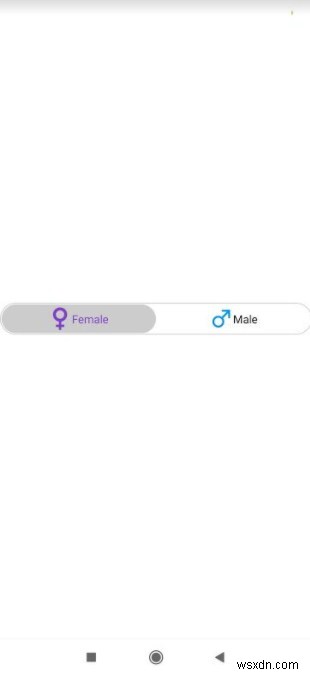
예시 2:세 가지 옵션이 있는 SwitchSelector
아래 예에서는 세 가지 옵션을 사용했습니다 -
const options =[
{ label: "First", value: "a"},
{ label: "Second", value: "b" } ,
{ label: "Third", value: "c" }
]; 세 가지 옵션을 표시하는 전체 코드는 다음과 같습니다. -
예시
import React, { Component } from 'react';
import { StyleSheet, SafeAreaView } from 'react-native';
import SwitchSelector from "react-native-switch-selector";
const options =[
{ label: "First", value: "a"},
{ label: "Second", value: "b" } ,
{ label: "Third", value: "c" }
];
export default class MySwitchSelectorComponent extends Component {
render() {
return (
<SafeAreaView style={styles.container}>
<SwitchSelector
initial={0}
onPress={value => this.setState({ gender: value })}
textColor='#ccceeaa'
selectedColor='#7a44cf'
buttonColor='#ccc'
borderColor='#ccc'
fontSize='30'
hasPadding
options={options}
/>
</SafeAreaView>
)
}
}
const styles = StyleSheet.create({
container: {
flex: 1
}
}); 출력

